Route add 명령 후 LAN에 액세스할 수 없는 문제를 해결하는 방법
- 小老鼠원래의
- 2024-05-07 00:51:16497검색
해결책: 기본 게이트웨이, IP 주소 및 서브넷 마스크 확인, 방화벽 구성, ARP 캐시 지우기, DNS 설정 확인, 네트워크 구성 재설정.
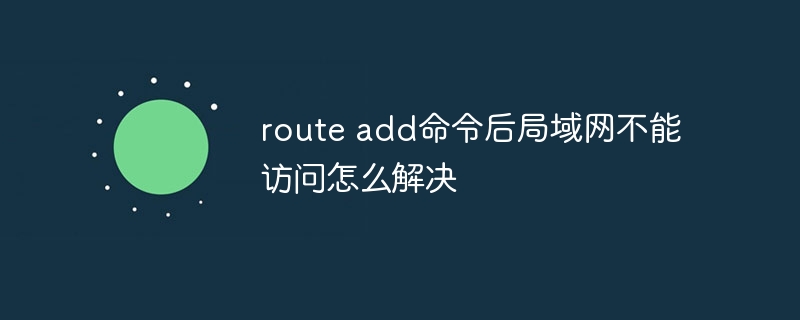
경로 추가 후 LAN에 액세스할 수 없는 해결 방법
문제: 경로 추가 명령 이후 LAN에 액세스할 수 없습니다.
해결책:
1단계: 기본 게이트웨이 확인
컴퓨터의 기본 게이트웨이가 올바른지 확인하세요. 명령 프롬프트에 다음 명령을 입력합니다.
<code>ipconfig /all</code>
기본 게이트웨이 값이 LAN의 게이트웨이 주소인지 확인합니다.
2단계: IP 주소와 서브넷 마스크를 확인하세요
컴퓨터에 LAN 내에서 IP 주소와 서브넷 마스크가 할당되어 있는지 확인하세요. 다음 명령을 사용하여 확인하세요.
<code>ipconfig /all</code>
IP 주소는 192.168.1.100과 유사해야 하며 서브넷 마스크는 255.255.255.0과 유사해야 합니다.
3단계: 방화벽 확인
방화벽이 컴퓨터의 LAN 통신을 차단할 수 있습니다. 방화벽 설정을 확인하여 네트워크 공유 및 파일 액세스가 허용되는지 확인하세요.
4단계: ARP 캐시 지우기
ARP 캐시는 IP 주소와 MAC 주소 간의 매핑을 저장합니다. ARP 캐시가 손상된 경우 컴퓨터가 LAN에 있는 장치와 통신하지 못할 수 있습니다. 다음 명령을 사용하여 ARP 캐시를 지웁니다.
<code>arp -d</code>
5단계: DNS 설정 확인
잘못된 DNS 설정으로 인해 컴퓨터가 LAN에 있는 장치에 액세스하지 못할 수 있습니다. DNS 서버 주소가 올바른지, 컴퓨터가 DNS 서버에 액세스할 수 있는지 확인하세요.
6단계: 네트워크 구성 재설정
위 단계로 문제가 해결되지 않으면 네트워크 구성 재설정을 고려해 보세요. 명령 프롬프트에
<code>netsh winsock reset netsh int ip reset ipconfig /release ipconfig /renew ipconfig /flushdns</code>
명령을 입력한 다음 컴퓨터를 다시 시작하세요.
위 내용은 Route add 명령 후 LAN에 액세스할 수 없는 문제를 해결하는 방법의 상세 내용입니다. 자세한 내용은 PHP 중국어 웹사이트의 기타 관련 기사를 참조하세요!

